小米电脑助手怎么设置?小米电脑助手进行设置的操作方法
运行小米助手,可见界面简洁、和谐,点击右上角设置按钮;
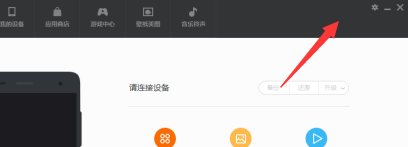
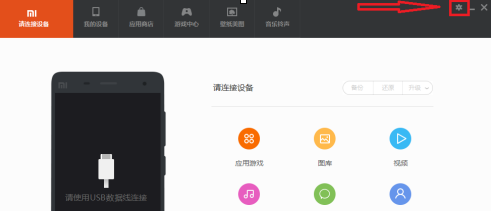
弹出设置窗口,默认常规设置下,建议勾选“设备连接时自动启动”;
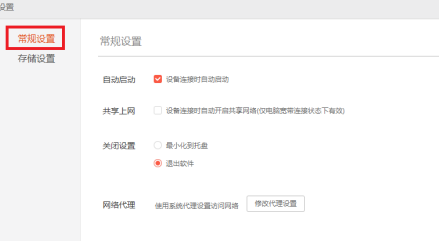
再切换到“存储设置”选项卡,建议修改下载目录,自定义备份目录,将默认下载目录移出C盘,记得点击“确定”以保存设置;
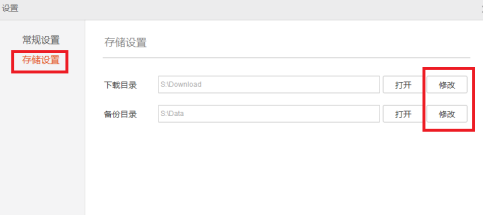
再打开C盘,删除C盘下的应用下载目录,备份目录则按所定义路径自行设置,不建议设置于C盘;
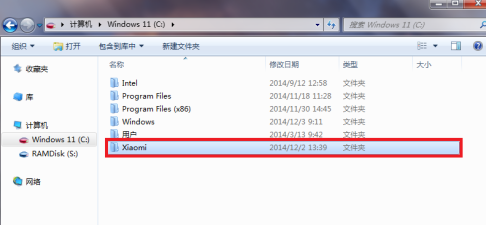
小米助手的设置项很少,目前没有发现关联应用的设置,虽然有替代方法安装本地应用,但还是希望官方能加入关联应用设置。
以上就是小米电脑助手进行设置的操作方法的全部内容,更多精彩教程请关注第八下载站!